Configurer SPICE sur Proxmox VE
Guide d'installation du protocole d'affichage SPICE sur Proxmox VE

Au sommaire :
- 1-Qu'est-ce que SPICE ?
- 2-Les caractéristiques
- 3-Activation des options
- 4-Installation du pilote
- 5-Installation du client Virt-Viewer
1-Qu'est-ce que SPICE ?
SPICE (Simple Protocol for Independent Computing Environments) est un protocole d'affichage à distance open-source développé à l'origine par Qumranet (créateur de KVM) qui permet de prendre en main à distance des machine virtuelle.
Il est conçu avec une architecture client/serveur.
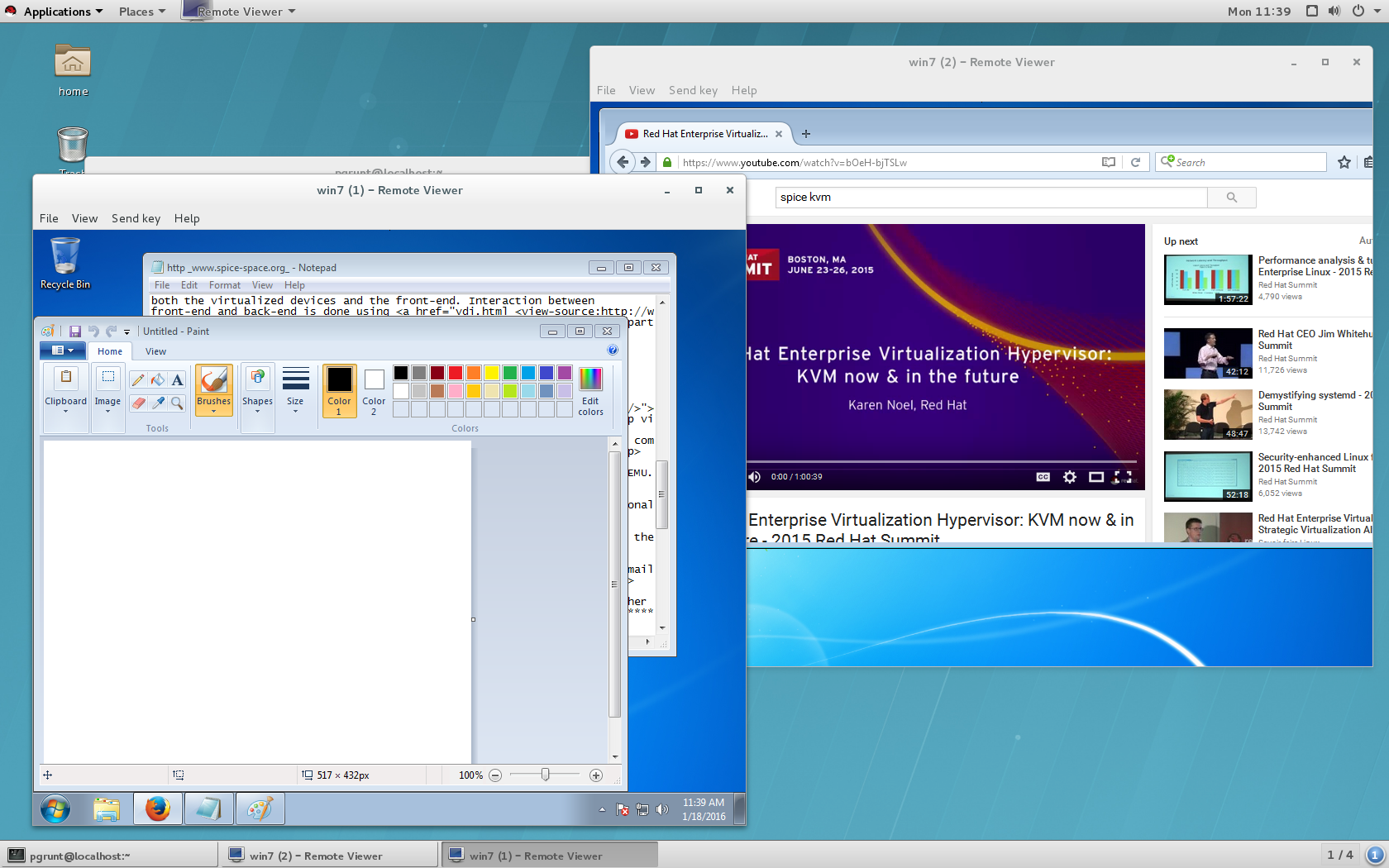
Suite au rachat de Qumranet en 2008 par Red Hat, le code qui était fermé à l'origine fut libéré sous licence open-source.
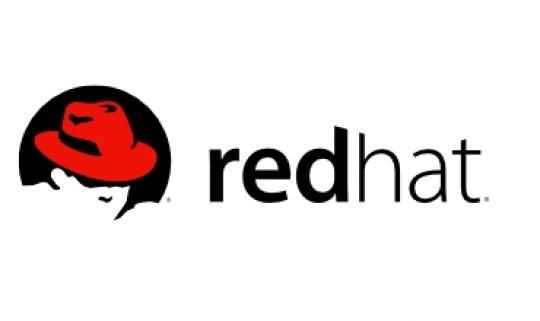
C'est l'un des protocoles d'affichage proposés par Proxmox VE avec NoVNC.
2-Les caractéristiques
Il permet 4 choses notamment :
- Afficher la vidéo (c'est logique) à partir d'un pilote dédié (Red Hat QXL controller),
- Transmettre le son à partir des périphériques audio du serveur hôte,
- Transférer des fichiers (drag'n drop),
- Connecter à partir de votre poste client des périphériques USB,

C'est une excellente alternative au protocole RDP de Windows. Dans l'univers Linux, c'est ce qui se fait de mieux.
Son seul défaut est de ne pas permettre l'affichage via un navigateur web.
Maintenant nous allons voir comment l'installer.
3-Activation des options
Commencez par activer les options SPICE de votre machine virtuelle.
Dans Hardware\Display\Graphic card, choisissez SPICE dans "Graphic card",

Puis dans "Options", allez dans "spice_enhancement" et activez le partage de fichiers (drag' drop) ainsi que l'encodage vidéo en le mettant sur "all".
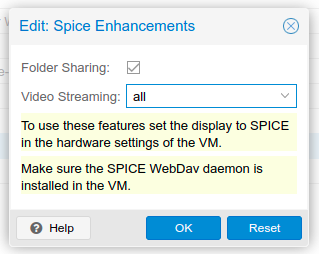
Enfin, ajoutez le périphérique audio. Je choisis le "ich9-intel-hda" (hda pour High Definition Audio) qui est le pilote audio de la carte mère.
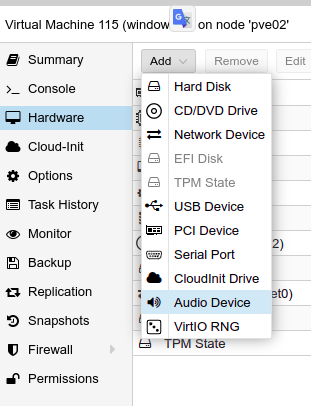
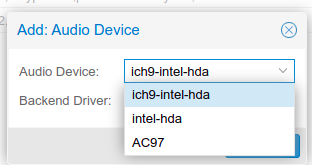
Laissez SPICE comme backend par défaut.
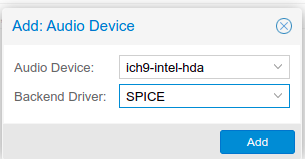
Enfin, allez dans "USB Device" et ajoutez l'option "SPICE Port".
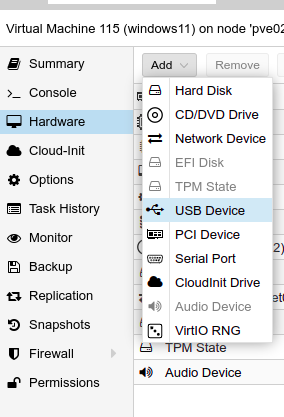
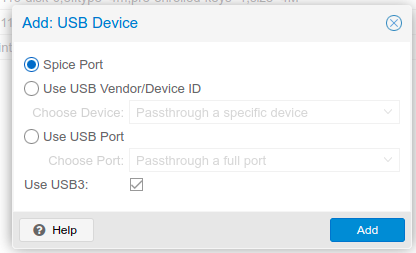
Nous en avons terminer avec la configuration des options.
Maintenant, voyons voir du côté du pilote d'affichage "Red Hat QXL Controller".
4-Installation du pilote
Installé d'office dans les distributions Linux, il faut l'installer sur Windows en le téléchargeant avec le lien suivant :
https://www.spice-space.org/download/windows/spice-guest-tools/spice-guest-tools-latest.exe
Faites un double clic sur l'exécutable.
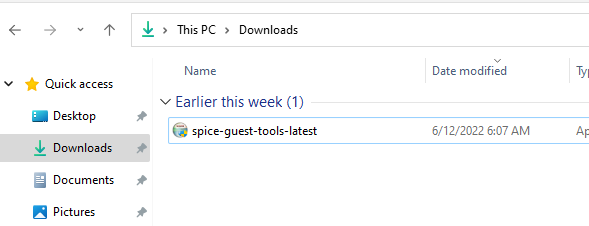
Cliquez sur "Yes" (j'abuse mais sait-on jamais si un débutant passe sur mon blog).
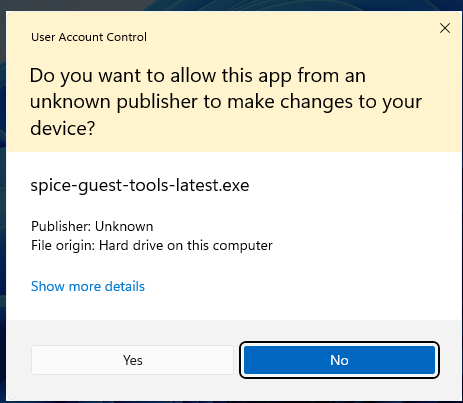
- Cliquez sur "Next",
- Acceptez les CGUs en cliquant sur "I agree",
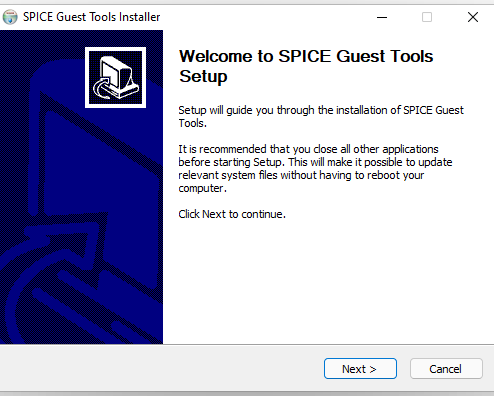
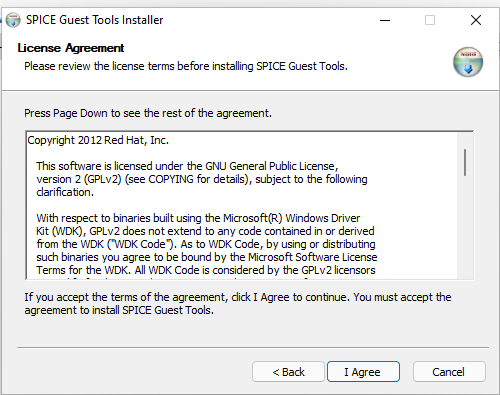
Puis lorsqu'il vous propose d'installer les pilotes (Serial Driver, Ballon driver, SCSI controller, SCSI pass through controller, Ethernet Adapter), cliquez sur "Don't Install'.
Pourquoi ? Parce que si vous avez suivi les deux parties de mon tutoriel, vous avez déjà installer les derniers pilotes en date. Et puis surtout il n'y a aucune indication sur la version des pilotes qu'on vous propose.
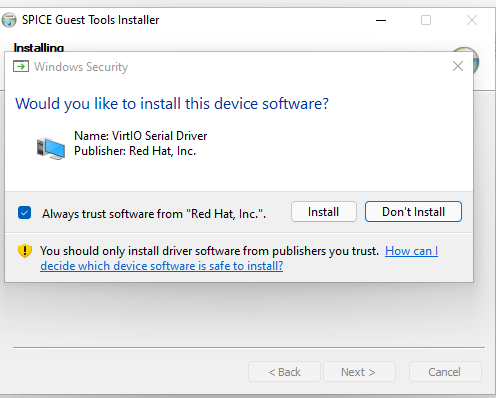
Le pilote SPICE installé, cliquez sur "Finish".
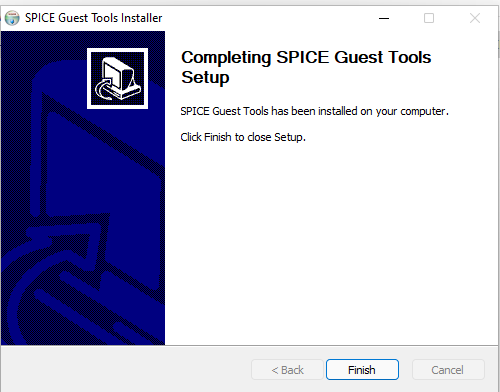
Enfin, installez le client Virt-Viewer.
5-Installation du client Virt-Viewer
Pour accéder à votre machine virtuelle, il faut installer le client "virt-viewer" :
Sur Fedora, Debian, Gentoo et OpenBSD :
# yum install virt-manager (Fedora)
# apt-get install virt-manager (Debian)
# emerge virt-manager (Gentoo)
# pkg_add virt-manager (OpenBSD)Sur Windows :
https://releases.pagure.org/virt-viewer/virt-viewer-x64-11.0-1.0.msi
Double clic sur le fichier en .msi (installation silencieuse).

Puis tapez "remote viewer" dans la barre de recherche.
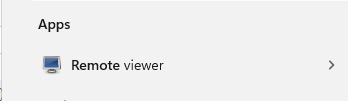
Il se présente en tant que tel.
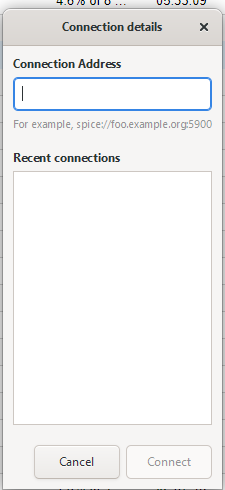
Le plus simple pour vous, c'est de télécharger le fichier en .vv sur votre serveur Proxmox VE.
Tout en haut à droite, cliquez sur "Console" et cliquez sur "SPICE".
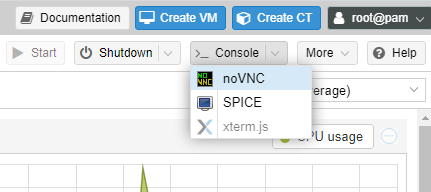
Choisissez le lieu de sauvegarde (peu importe, il disparaîtra automatiquement).
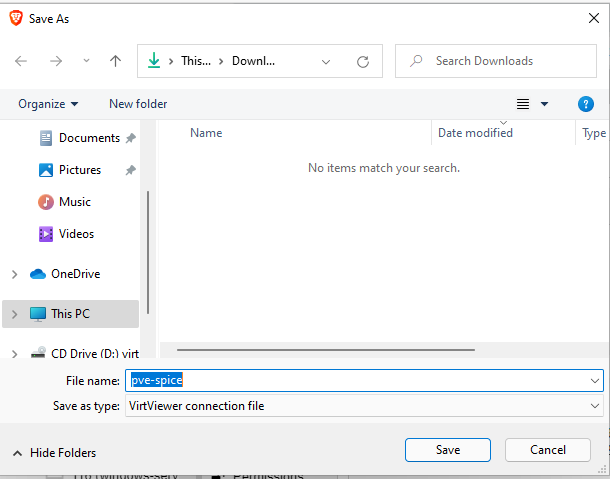
Puis enfin, cliquez sur "pve-spice.vv"
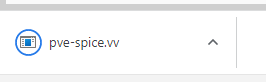
Et admirez le résultat!!!
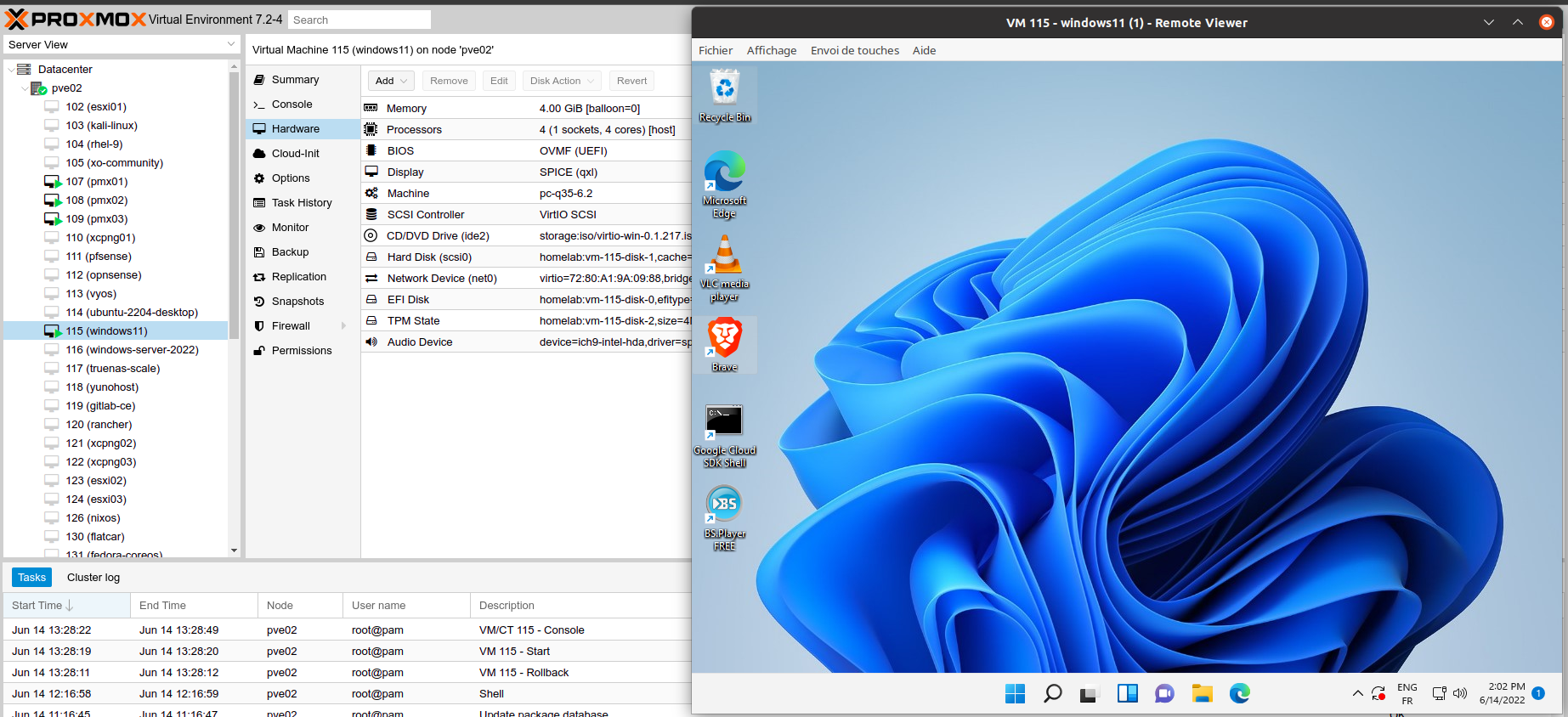
Et cerise sur le gâteau. Dans Virt-Viewer, cliquez sur l'onglet "Fichiers" et "Sélection du périphérique USB".
Vous allez pouvoir attribuer l'un des périphériques de votre poste client. Sur mon PC portable, je vais pouvoir attribuer à la machine virtuelle :
- Mon lecteur de carte micro-SD,
- Ma clé USB 32 Go Sandisk,
- Ma souris Logitech,
- Ma webcam,
Je vais donc lui attribuer ma clé USB.
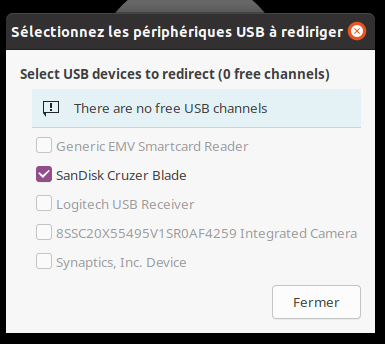
Et on vois que ma clé est bien reconnue à l'intérieur de ma machine virtuelle sans que je la branche sur le serveur pour faire du USB passthrough.
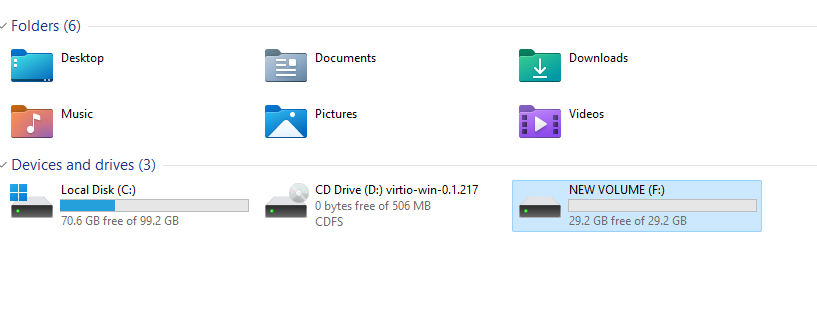
Donc votre bureau s'adaptera automatiquement à la taille de votre fenêtre, vous aurez du son, la possibilité de transférer des fichiers via le drag'n drop ainsi que connecter des périphériques USB. Elle est pas belle la vie ? Beau gosse ou pas beau gosse ?



